Jedes watchOS-Update kann eine Tortur sein, wenn aus irgendeinem Grund die Apple Watch wird nicht ordnungsgemäß aktualisiert und es treten während des Vorgangs Probleme oder Fehler auf. Aus diesem Grund legen wir in diesem Artikel die möglichen Ursachen offen und schlagen eine Reihe von Lösungen vor, mit denen Sie diese langwierigen Fehler ein für alle Mal beenden können, damit Sie alle Software-Nachrichten auf Ihrer Uhr genießen können.

Haben Sie zunächst eine kompatible Apple Watch?
Möglicherweise haben Sie gelesen oder gehört, dass eine neue Version von watchOS veröffentlicht wurde Es erscheint Ihnen kein Update . Dies kann daran liegen, dass Ihre Uhr nicht mehr mit dieser neuen Version kompatibel ist. Hier ist eine Liste aller Apple Smartwatches und ihrer kompatiblen Softwareversionen:
- Apple Watch (Original): bis zu watchOS 5.3.9
- Apple Watch Serie 1: bis zu watchOS 6.3
- Apple Watch Serie 2: bis zu watchOS 6.3
- Apple Watch Series 3 - Wird ständig aktualisiert (watchOS 7 und höher)
- Apple Watch Serie 4: Aktualisierung fortsetzen (watchOS 7 und höher)
- Apple Watch Series 5 - Wird ständig aktualisiert (watchOS 7 und höher)
- Apple Watch Series 6 - Wird ständig aktualisiert (watchOS 7 und höher)
- Apple Watch SE - Wird ständig aktualisiert (watchOS 7 und höher)

Überprüfen Sie die Internetverbindung
Für jedes Software-Update ist eine Internetverbindung erforderlich, vorzugsweise über W-Lan, da die Daten von Apples Servern heruntergeladen werden und Sie dafür Ihr Gerät anschließen müssen. Daher ist es wichtig, dass Sie sicherstellen, dass Sie auf beiden eine Internetverbindung haben iPhone und dein Apple Watch. Wir empfehlen außerdem einen Geschwindigkeitstest, um die Qualität des Signals zu überprüfen, das Ihr iPhone empfängt. Wenn Sie eine niedrige Geschwindigkeit haben, ist es verständlich, dass der Download sehr langsam sein kann und sogar nicht angezeigt wird.
Ist die iPhone Watch in der Nähe?
Obwohl das watchOS-Update auf der Uhr selbst installiert wird, erfolgt der Download als solcher vom iPhone. Aus diesem Grund ist es wichtig, dass sowohl die Apple Watch als auch das Mobiltelefon nahe genug beieinander liegen über Bluetooth miteinander verbunden .

Laden Sie die Apple Watch auf
Ein weiterer zu berücksichtigender Aspekt, der mehr mit der Installation als mit dem Download zu tun hat, ist die Apple Watch muss an den Strom und mit 50% oder mehr Batterie angeschlossen werden um ein Update installieren zu können. Es spielt keine Rolle, ob Ihre Uhr während der Installation einen Batterieprozentsatz von 100% hat, da das System die Aktualisierung verhindert, bis es feststellt, dass sie aufgeladen wird.
Server könnten ausgefallen sein
Es ist möglich, dass beim Herunterladen einer neuen Version von watchOS eine Vielzahl von Benutzern auf der ganzen Welt versuchen, denselben Vorgang auszuführen. Dies geschieht normalerweise in den Stunden nach einer neuen Version. In diesen Fällen ist es verständlich, dass die Server etwas zusammenbrechen und der Download langsamer wird und sogar ein Fehler auf dem Bildschirm angezeigt wird. In diesen Fällen empfehlen wir Ihnen, geduldig zu sein, bis das Update fertig ist, oder den Download für einen weiteren Moment zu verlassen, wenn Sie nicht anstehen möchten. Sicherlich hat sich nach ein paar Stunden alles normalisiert und Sie können die Software schneller herunterladen. Denken Sie auch daran, dass es schwerere Versionen als üblich gibt, die auch eine längere Downloadzeit erfordern.
Versuchen Sie es auf verschiedene Arten zu aktualisieren
Vielleicht haben Sie es bereits gewusst und ausprobiert, aber es gibt zwei Möglichkeiten, Ihre Apple Watch zu aktualisieren. Es gibt Zeiten, in denen unerklärliche Fehler beim Herunterladen von Software mit einer der beiden Methoden auftreten. Wir empfehlen daher, dies mit der anderen Methode zu versuchen. Dies sind die beiden, die existieren:
Von der Apple Watch
- Einstellungen öffnen.
- Gehe zu General.
- Klicken Sie auf "Software-Update".
- Warten Sie, bis das Update angezeigt wird, und fahren Sie mit dem Herunterladen fort.

Vom iPhone
- Öffnen Sie die Watch-App auf dem iPhone.
- Gehen Sie zur Registerkarte "Meine Uhr".
- Klicken Sie auf Allgemein.
- Gehen Sie nun zu "Software-Update".
- Warten Sie einige Sekunden, bis das Update angezeigt wird, und laden Sie es herunter.
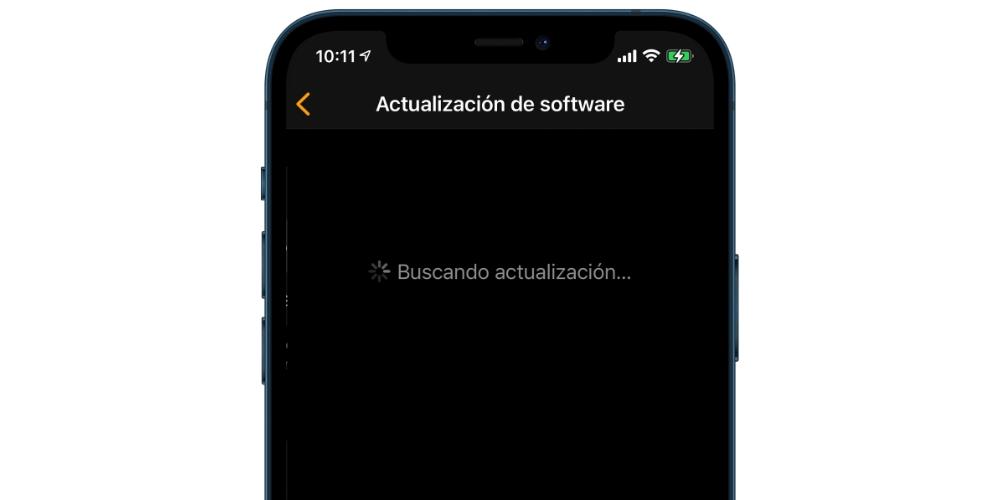
Wenn der watchOS-Download sehr langsam ist
Es gibt einen Trick, der zwar kein Wunder ist, es aber tut Downloads erheblich beschleunigen . Dazu müssen Sie das watchOS-Update vom iPhone herunterladen und dabei die im vorherigen Punkt erläuterte Methode anwenden. Nach dem Herunterladen müssen Sie den „Flugzeugmodus“ auf dem iPhone aktivieren und nur die WLAN-Verbindung aktivieren. Gelegentlich wird eine Meldung angezeigt, die Sie darauf hinweist, dass Sie Bluetooth aktivieren müssen. Dies ist jedoch während des Downloadvorgangs nicht erforderlich. Wenn Sie dies ignorieren, werden Sie feststellen, dass die Software nicht nur heruntergeladen wird, sondern auch schneller als normal. .